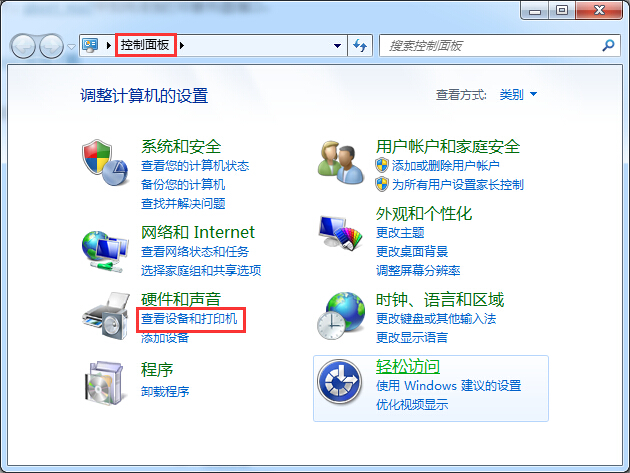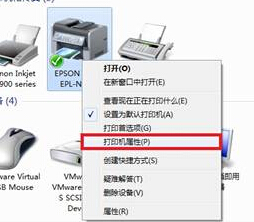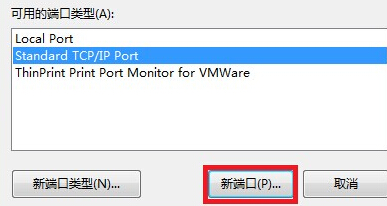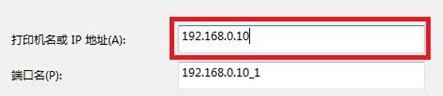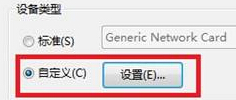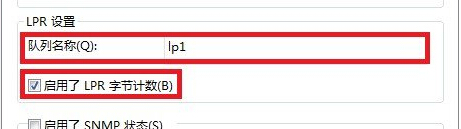Win7打印机服务器端口添加方法
发布时间:2022-05-09 文章来源:xp下载站 浏览:
|
软件是一系列按照特定顺序组织的计算机数据和指令的集合。一般来讲软件被划分为编程语言、系统软件、应用软件和介于这两者之间的中间件。硬件是“计算机硬件”的简称。与“软件”相对,电子计算机系统中所有实体部件和设备的统称。 现在不少办公室使用的都是网络打印机,只需进行打印服务器设置就可以轻松连上打印机。那么,对于网络打印机服务器跟win7打印机服务器端口添加是怎样的呢?下面小编就来跟大家介绍Win7打印机服务器端口添加方法。 1、 点开开始菜单进入控制面板界面,并在控制面板找到“查看设备和打印机”,找到后点击进入。
2、 点击进入后的是设备和打印机界面。在这里大家能看到现在自己win7系统已经安装过有哪些打印机程序。鼠标右键打印机图标,接着选择打印机属性。
3、 此时在打印机属性界面,我们切换到“端口”这一栏目下,然后接着点击下方的“添加端口”,弹出的是端口类型选择,这里选择Standard TCP/IP Port,并选择新端口,接着是下一步。
4、 然后进入的是打印机端口向导页面,此时是需要设置打印机名或IP地址的,大家必须根据实际网络情况填写实际IP地址,填好后点击下一步继续。
5、 在设备类型里面我们这里选择的是自定义,接着是点击“设置”,在协议中选择LPR,并且将队列名称设置为LP1并启用LPR字节计数,最后点击确定就可以了。 以上就是关于win7网络打印机服务器设置,希望对大家有帮助。
硬件是实在的,有模有样的。软件是程序性的。是一系列的指令。有了软件,硬件才会实现更丰富的功能。 |
相关文章
上一篇:IE浏览器不见了如何找到?
下一篇:Win7电脑清理垃圾技巧
本类教程排行
系统热门教程
本热门系统总排行